iPad پر Mail میں ای میل بھیجنا
آپ اپنے کسی بھی ای میل اکاؤنٹ سے ای میل پیغامات لکھ سکتے ہیں، بھیج سکتے ہیں اور شیڈول کر سکتے ہیں۔
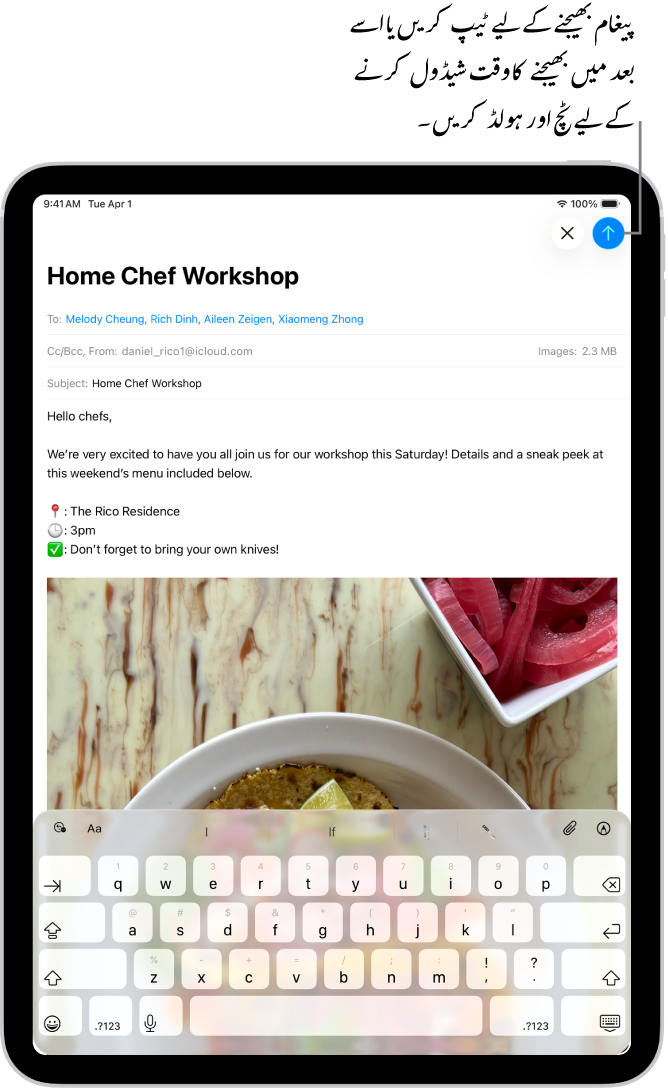
ای میل لکھنا اور بھیجنا
اپنے iPad پر Mail ایپ
 پر جائیں۔
پر جائیں۔
 پر ٹیپ کریں۔
پر ٹیپ کریں۔ای میل پر ٹیپ کریں، پھر اپنا پیغام ٹائپ کریں۔
آن اسکرین کی بورڈ کی مدد سے آپ انفرادی کِی پر ٹیپ کر سکتے ہیں۔ یا چھوٹے QuickType کی بورڈ کا استعمال کرنے کے لیے تین انگلیوں سے چٹکی بند کریں، پھر اپنی انگلی سے ایک حرف سے دوسرے حرف پر سلائیڈ کریں، ہر لفظ مکمل ہونے کے بعد ہی اپنی انگلی اٹھائیں۔
فارمیٹنگ تبدیل کرنے کے لیے، کی بورڈ کے اوپر
 پر ٹیپ کریں۔
پر ٹیپ کریں۔آپ متن کا فونٹ اسٹائل اور رنگ تبدیل کر سکتے ہیں، بولڈ یا اٹالک اسٹائل کا استعمال کر سکتے ہیں، بلیٹ یا نمبر والی فہرست شامل کر سکتے ہیں اور بہت کچھ کر سکتے ہیں۔
اپنا پیغام بھیجنے کے لیے
 پر ٹیپ کریں۔
پر ٹیپ کریں۔
تجویز: آپ ای میل پیغامات لکھنے کے ساتھ اسٹیکر بنا سکتے ہیں اور انہیں شامل کر سکتے ہیں۔ iPad کی بورڈ کے ساتھ ایموجی، Memoji اور اسٹیکر شامل کرنا دیکھیں۔
وصول کنندگان کو شامل کریں
اپنے iPad پر Mail ایپ
 پر جائیں۔
پر جائیں۔
 پر ٹیپ کریں، “بنام” کے خانے پر ٹیپ کریں، پھر وصول کنندگان کے نام ٹائپ کریں۔
پر ٹیپ کریں، “بنام” کے خانے پر ٹیپ کریں، پھر وصول کنندگان کے نام ٹائپ کریں۔ٹائپنگ کے دوران Mail آٹومیٹک طریقے سے آپ کے رابطہ ایپ سے لوگ اور ایک سے زیادہ ای میل ایڈریس رکھنے والے لوگوں کے ای میل ایڈریس بھی تجویز کرتا ہے۔
آپ رابطہ ایپ کھولنے اور وہاں سے وصول کنندگان کو شامل کرنے کے لیے
 پر بھی ٹیپ کر سکتے ہیں۔
پر بھی ٹیپ کر سکتے ہیں۔اگر آپ دیگر لوگوں کو ایک کاپی بھیجنا چاہتے ہیں، تو نقل/خفیہ نقل کے خانے پر ٹیپ کریں، پھر مندرجہ ذیل میں سے کوئی بھی کام کریں:
نقل کے خانے پر ٹیپ کریں، پھر ان لوگوں کے نام درج کریں جنہیں آپ کاپی بھیج رہے ہیں۔
خفیہ نقل فیلڈ پر ٹیپ کریں، پھر ان لوگوں کے نام درج کریں جن کے نام آپ نہیں چاہتے کہ دوسرے وصول کنندگان دیکھیں۔
ای میل پیغام میں ہائپر لنک شامل کرنا
Safari
 یا کسی اور ویب براؤزر میں، کسی ویب پیج کا URL کاپی کریں۔
یا کسی اور ویب براؤزر میں، کسی ویب پیج کا URL کاپی کریں۔جب آپ Mail
 میں پیغام مرتب کرتے ہیں تو اس متن کو نمایاں کریں جسے آپ لنک کرنا چاہتے ہیں۔
میں پیغام مرتب کرتے ہیں تو اس متن کو نمایاں کریں جسے آپ لنک کرنا چاہتے ہیں۔پیسٹ پر ٹیپ کریں۔
ای میل ڈرافٹ میں لنک میں ترمیم کریں
اپنے iPad پر Mail ایپ
 پر جائیں۔
پر جائیں۔آپ کے لکھے ہوئے پیغام میں، لنک یا لنک کیے گئے متن پر ٹیپ کریں، پھر
 پر ٹیپ کریں۔
پر ٹیپ کریں۔ذیل میں سے کوئی بھی کام کریں:
لنک پری ویو دکھائیں: ہائپر لنکڈ ٹیکسٹ کو رچ ایمبیڈڈ ویب سائٹ پری ویو امیج میں تبدیل کریں۔
لنک کھولیں: ویب براؤزر میں اس ویب سائٹ پر جائیں۔
لنک میں ترمیم کریں: لنک کا URL بدلیں۔
لنک ہٹائیں: اپنے پیغام کے ڈرافٹ سے لنک حذف کریں۔
متن کی تفصیل میں ترمیم کریں: لنک کیا گیا متن تبدیل کریں۔
تصویر سے ای میل ایڈریس کیپچر کرنا
آپ iPad پر موجود تصویر ایپ کا استعمال کرتے ہوئے بزنس کارڈ، پوسٹر اور دیگر چیزوں پر پرنٹ کیے گئے ای میل ایڈریس کے ساتھ تعامل کرنے کے لیے لائیو متن کا استعمال کر سکتے ہیں۔ یہ آپ کو مینوئل طریقے سے ایڈریس درج کیے بغیر ای میل جلدی شروع کرنے کی اجازت دیتا ہے۔
اپنے iPad پر تصویر ایپ
 پر جائیں۔
پر جائیں۔کوئی تصویر کھولیں، پھر اس ای میل ایڈریس پر ٹیپ کریں جسے آپ کیپچر کرنا چاہتے ہیں۔
شناخت کردہ متن کے ارد گرد پیلے رنگ کا فریم ظاہر ہونے کے بعد
 پر ٹیپ کریں۔
پر ٹیپ کریں۔ای میل ایڈریس منتخب کرنے کے لیے گریب پوائنٹ پر ٹیپ کریں یا اس کا استعمال کریں، پھر “نیا Mail پیغام” پر ٹیپ کریں۔
تجویز: کیمرا ایپ کا استعمال کرتے ہوئے ای میل ایڈریس کیپچر کرنے کے لیے آپ اسی لائیو متن فیچر کا استعمال کر سکتے ہیں۔ اپنے iPad کیمرے کے ساتھ لائیو متن کا استعمال کرنا دیکھیں۔
“بعد میں بھیجیں” کے ساتھ ای میل شیڈول کریں
اپنے iPad پر Mail ایپ
 پر جائیں۔
پر جائیں۔آپ جو ای میل پیغام لکھ رہے ہیں اس میں،
 کو ٹچ اور ہولڈ کریں، پھر منتخب کریں کہ آپ کو ای میل پیغام کب بھیجنا ہے۔
کو ٹچ اور ہولڈ کریں، پھر منتخب کریں کہ آپ کو ای میل پیغام کب بھیجنا ہے۔مزید اختیارات دیکھنے کے لیے “بعد میں بھیجیں” پر ٹیپ کریں۔
آٹومیٹک طریقے سے اپنے آپ کو نقل بھیجنا
اپنے iPad پر سیٹنگ ایپ
 پر جائیں۔
پر جائیں۔ایپ پر ٹیپ کریں، پھر Mail پر ٹیپ کریں۔
“خود کو ہمیشہ خفیہ نقل بھیجیں” (کمپوز کرنے کے نیچے) کو چالو کریں۔
کسی مختلف اکاؤنٹ سے ای میل بھیجیں
اگر آپ کے پاس ایک سے زیادہ ای میل اکاؤنٹ ہیں تو آپ بتا سکتے ہیں کہ کس اکاؤنٹ سے ای میل بھیجنا ہے۔
اپنے iPad پر Mail ایپ
 پر جائیں۔
پر جائیں۔اپنے ای میل پیغام کے ڈرافٹ میں،منجانب، نقل/خفیہ نقل فیلڈ پر ٹیپ کریں۔
منجانب فیلڈ پر ٹیپ کریں، پھر اکاؤنٹ منتخب کریں۔
اپنے ای میل کا خلاصہ، پروف ریڈ اور ترمیم کرنے کے لیے رائٹنگ ٹول کا استعمال
Apple Intelligence* کے ساتھ، آپ رائٹنگ ٹول کا استعمال کر کے ایک ٹیپ سے منتخب کردہ متن کا خلاصہ کر سکتے ہیں، اپنے کام کو پروف ریڈ کر سکتے ہیں اور صحیح الفاظ اور ٹون تلاش کرنے میں مدد کے لیے ایک ہی متن کے مختلف ورژن بنا سکتے ہیں۔ Apple Intelligence کے ساتھ رائٹنگ ٹول کا استعمال کرنا دیکھیں۔